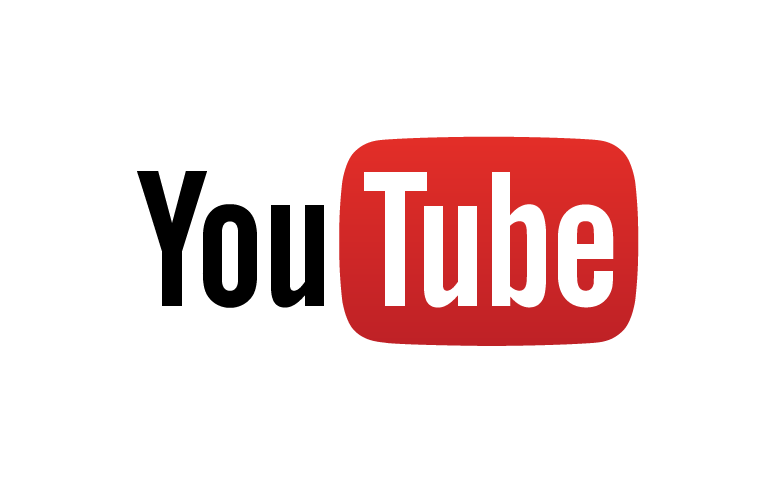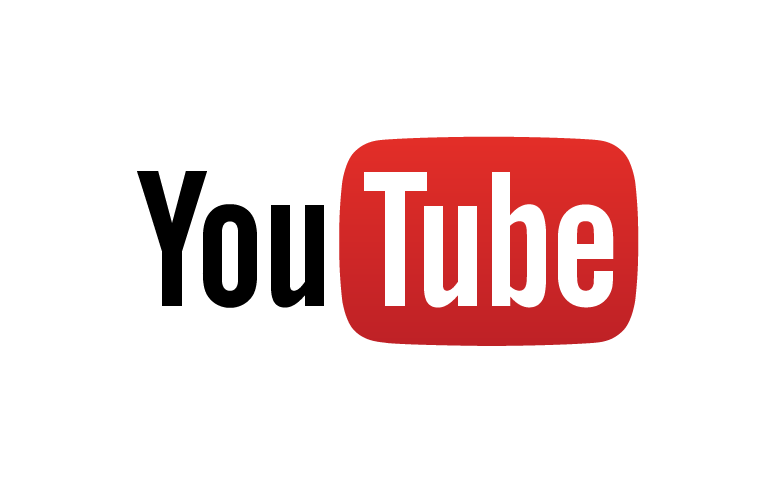Tutti i trucchi e i consigli che non sapevi sul servizio più utilizzato per vedere video online. Youtube con miliardi di visualizzazioni al giorno nasconde trucchi che non tutti sanno.
Un solo filmato alla volta
Quando si riproduce un filmato su YouTube, il portatone video di Google crea un elenco di altri video che vengono riprodotti automaticamente al termine della visione del filmato da noi scelta La cosa potrebbe anche essere comoda, ma in generale vorremmo essere noi a decidere liberamente cosa fare dopo aver guardato il video sul quale avevamo diccato. Per evitare la riproduzione automatica, dicchiamo sul sottile pulsante blu Riproduzione automatica che troviamo, in alto a destra, nel pannello A seguire.
Riprodurre i video che hanno il blocco per Paese
Avrai avuto sicuramente modo di imbatterti in qualche video la cui riproduzione è bloccata perché esistono delle restrizioni imposte da colui chi l’ha postato, volte ad impedirne la riproduzione in Paesi diversi da quello di origina Per bypassare il problema puoi utilizzare un addon per Orane come Tunnel Bear (www.tunnelbear.com), che offre gratuitamente la possibilità di vedere i video bloccati per un totale di 500 GB di dati al mese. Se hai la necessità di sbloccare qualche video di tanto in tanto, va benissimo, se invece hai necessità di accedere a servizi di streaming non ancora disponili in Italia, puoi passare all’opzione a pagamento (6,99 dollari al mese oppure in versamento unico annuale di 49,99 dollari), che eliminaogni limite sulle dimensioni e può essere utilizzata contemporaneamente su 5 computer o dispositivi mobile.
Video in Loop
Lo sappiamo bene che sei un autentico divoratore di videa ma ti è mai capitato di aver voglia di vedere e rivedere lo stesso filmato per una, dieci, cento volte di seguito? Potrebbe sembrare una cosa banale e, invece, YouTube non ha un’opzione per farla Tocca, ancora una volta, rivolgerà ad un servizio esterno: http://youtuberepeater.com Utilizzarlo è facilissimo: avvia il video che desideri mandare in loop, portati nella barra degli indirizzi e dopo la scritta youtube aggiungi repeater. Il video verrà aperto in un nuovo sito e ripetuto fino a quando non te ne stancherai.
Impostare la qualità di riproduzione standard
La qualità dei video che vengono riprodotti su YouTube viene impostata dinamicamente in funzione non solo delle dimensioni e della qualità del video originale, ma anche della bontà della connessione Internet, fermo restando che è sempre possibile intervenire manualmente criccando sull’icona a forma di ingranaggio, che si trova in basso a destra nella finestra di riproduzione.
Per utilizzare un’impostazione unica per tutti i video che andrai a riprodurre, puoi usare l’addon per Chrome Your Quality for YouTube , che installa un’icona a forma di ingranaggio in alto a destra nella finestra del browser. Cliccando su quest’icona è possibile scegliere la qualità standard che YouTube dovrà utilizzare per riprodurre i video.
Via la parte inutile
Sai cos’è la ‘costante di Wadsworth’?Te lo diciamo noi! Wadswort era un utente di Reddit che notò come il primo 30% di ogni video caricato su YouTube fosse praticamente inutile. ‘Fuffa’ allo stato puro, che può essere tranquillamente saltata utilizzando uno stratagemma semplicissimo: avvia il video, poi mettilo in pausa, schiaccia il tasto 3, quindi riprendi la riproduzione.
Scaricare video da Youtube
Teoricamente, YouTube non permetterebbe di scaricare alcun video realizzato da terzi. Però a sono un sacco di video che vorremmo conservare sul dea) del PC per poterli rivedere con calma, anche senza connessione Internet Se YouTube non mette a disposizione strumenti per il download, è comunque possibile ricorrere a programmi di testi, come il gratuito Any Video Converter (www.any-video-converter.com). Il suo utilizzo è semplicissimo: nell’interfaccia principale cerca il pulsante Aggiungi URL e dicca su di essa Mela finestra che si apre cricca sul pulsante di colore verde e copia fllRL del video nel rigo che appare subito sotto, quindi cricca su Avvia download. Dopo qualche istante, il video verrà scaricato sul computer. Piccola nota: il programma scarica il video nella qualità di riproduzione impostata su YouTube; per cui, prima di avviarne il download, cricca sul pulsante delle Impostazioni (a forma di ingranaggio) e scegli la risoluzione migliore